简介:Genymotion是一款专为开发者设计的高效Android模拟器,提供多种自定义硬件配置的虚拟设备,支持不同Android系统版本。免费版Genymotion-2.6.0允许无费用的开发与测试,尽管存在一些功能限制。该版本强调性能优化,具备快速启动和流畅运行的特点,并且支持OpenGL硬件加速,特别适合图形密集型应用。免费版可能包含更新和修复,但具体细节不明确。安装免费版需先解压.exe文件,然后通过Genymotion界面配置虚拟设备,并可使用Google Play服务进行应用测试。Genymotion-2.6.0为个人开发者和学生提供了一个实用的模拟测试环境,尽管有功能上的局限性。 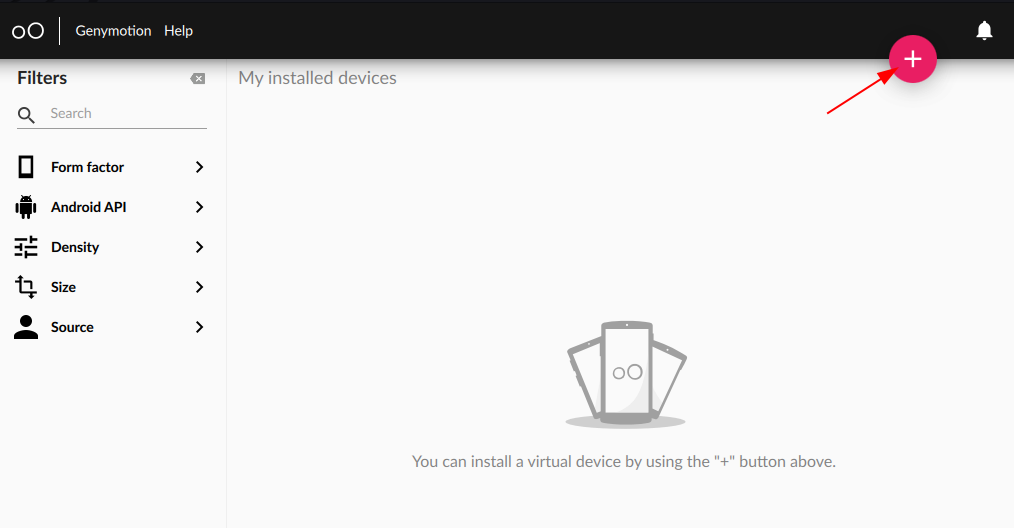
1. Genymotion简介与特性
1.1 Genymotion概述
Genymotion是一款在软件开发和测试领域广受好评的Android模拟器。其特点在于提供了接近真实设备的性能,同时具备灵活性和快速启动时间。它支持各种集成开发环境(IDE),如Android Studio和Eclipse,也兼容CI/CD工具链,这使得Genymotion成为开发者的得力工具。
1.2 核心特性
Genymotion的核心特性包括但不限于: - 性能优化 :提供接近物理设备的运行速度和流畅度。 - 广泛的设备支持 :模拟多种设备和Android版本,支持自定义配置。 - 集成便捷 :能够和多种开发工具无缝集成。 - GPU加速 :使用OpenGL技术来提升图形渲染性能。
1.3 适合的使用场景
Genymotion特别适合以下场景: - 开发阶段 :在开发过程中快速测试应用。 - 性能测试 :评估应用在不同配置下的性能表现。 - 用户界面设计 :直观地测试UI设计在真实设备上的展示效果。
通过以上特性与使用场景,Genymotion为Android应用的开发和测试提供了强大的支持,尤其在追求高效率和良好体验的今天,成为不可或缺的工具之一。
2. 虚拟设备的创建与自定义
2.1 创建虚拟设备的步骤
2.1.1 下载与安装Genymotion
在创建虚拟设备之前,您必须首先下载并安装Genymotion。Genymotion 是一款广泛应用于Android应用开发与测试中的高性能模拟器。它提供了易于使用的图形用户界面和丰富的虚拟设备配置选项,使得用户可以高效地模拟出多种Android设备和系统环境。
下载步骤如下:
- 访问Genymotion官方网站下载页面。
- 根据您的操作系统(Windows、macOS、Linux)选择合适的安装包。
- 完成下载后,双击安装包启动安装向导。
- 根据安装向导的提示完成安装。
安装过程中,请确保您选择安装VirtualBox,因为Genymotion需要在VirtualBox上运行。VirtualBox是由Oracle开发的虚拟机软件,可以为Genymotion提供必要的虚拟硬件支持。
2.1.2 初次运行设置与账号登录
初次运行Genymotion时,需要进行一些基础设置,并创建或登录您的Genymotion账户。这一过程主要涉及两步:初次运行向导的完成以及账户的登录与创建。
- 启动Genymotion后,如果之前未进行过设置,会自动弹出初次运行向导。按照向导的提示输入您的姓名和电子邮件地址。
- 需要选择安装路径和创建桌面快捷方式等选项,请根据您的需要选择。
- 完成上述设置后,根据提示登录您的Genymotion账户,或者创建一个新账户。登录账户将可以同步您的设备配置,方便在不同设备上使用。
完成上述步骤后,您就可以开始创建虚拟设备了。Genymotion的界面直观易懂,使得创建和管理虚拟设备变得简单。
2.2 虚拟设备的基本配置
2.2.1 选择合适的设备型号和系统版本
在创建虚拟设备之前,您必须决定想要模拟的设备型号和系统版本。Genymotion提供了广泛的设备选择,包括不同的厂商和硬件规格,以及一系列的Android系统版本。
- 打开Genymotion主界面。
- 点击“Add”按钮,进入设备选择页面。
- 根据测试需求选择相应的设备。例如,如果您的目标用户群体在使用高分辨率的设备,选择如Google Pixel或OnePlus等型号。
- 对于Android系统版本,应选择目标应用所支持的最低版本,以及开发中需要测试的最新版本。
- 选择完成后,点击“Next”或“Add”按钮,将设备添加到您的设备列表中。
2.2.2 安装所需的虚拟设备模板
一旦选择了合适的设备型号和系统版本,下一步就是安装对应的虚拟设备模板。模板中包含了特定设备与系统版本的配置信息,这使得模拟器的体验更接近真实设备。
- 在Genymotion的设备列表中,找到您刚刚添加的设备。
- 点击该设备对应的“Play”按钮。Genymotion将自动下载并安装设备模板。
- 等待模板下载完成并安装。下载模板可能需要一些时间,取决于您的网络速度。
- 安装完成后,虚拟设备会显示在设备列表的“Started”区域,表示虚拟设备已经启动并运行。
2.3 高级自定义选项
2.3.1 修改设备的硬件参数
Genymotion不仅允许您选择标准的设备配置,还提供了修改虚拟设备硬件参数的高级功能。这包括处理器核心数、内存大小、存储空间等。
- 在设备列表中选择您想要修改的虚拟设备。
- 点击“Settings”(或“Edit”)按钮进入设备设置。
- 在“General”选项卡中,您可以修改设备名称。
- 在“Hardware”选项卡中,您可以自定义硬件参数。点击“Customize”按钮,将出现硬件参数自定义界面。
- 根据测试需求调整CPU、内存、存储空间等参数。
- 点击“OK”保存设置,并重启虚拟设备应用更改。
2.3.2 定制设备的屏幕分辨率和网络设置
Genymotion允许您自定义虚拟设备的屏幕分辨率以及网络设置,以便更精确地模拟真实的使用环境。
- 继续在“Settings”界面中选择“Display”选项卡。
- 在这里,您可以修改屏幕分辨率和缩放比例,以模拟不同尺寸的屏幕。
- 在“Network”选项卡中,您可以对网络设置进行调整,例如网络速度限制,以模拟不同的网络条件。
- 自定义完成后,点击“OK”保存设置,然后重启设备以应用更改。
以上步骤展示了如何在Genymotion中创建和自定义虚拟设备。完成这些步骤后,您就可以开始在这些设备上进行应用的安装和测试了。自定义功能为测试提供了灵活性,确保了测试环境的多样性与贴近现实的精确性。
3. 不同Android版本的模拟
3.1 支持的Android版本概览
3.1.1 查看Genymotion支持的Android版本
为了确保应用能够在不同版本的Android系统上正常运行,开发者需要了解Genymotion支持的Android版本。Genymotion提供了一个广泛的Android版本支持,包括从早期版本如Android 2.x到最新的Android Q和Android R Beta版本。
打开Genymotion软件,进入 Tools -> Device Manager ,这里会列出所有可用的设备模板以及它们所对应的Android系统版本。用户可以通过搜索框快速找到特定版本的Android系统模板。
3.1.2 选择适合测试的Android版本
选择合适的Android版本进行测试是至关重要的。考虑到应用的目标用户群体,需要选择市场占有率高的版本,同时也要考虑到较旧版本的兼容性测试。
如果是在开发阶段,选择最新版本的Android进行测试可以提前发现并解决在新系统中可能出现的问题。如果应用面向的是广泛的用户群体,那么应该根据应用商店中的设备统计数据,选择一个或几个使用率较高的旧版本进行测试。
3.1.3 使用场景选择示例
假设开发的是一款视频通话应用,由于这类应用需要良好的系统兼容性和较新系统的特性支持,选择最新的Android版本进行开发和测试是最合适的。此外,考虑到较旧设备的用户可能无法升级到最新系统,也需要至少包括一个较旧的Android版本(例如Android 8.x)进行测试,以确保在多数用户设备上的兼容性。
3.2 不同版本间的性能对比
3.2.1 分析不同版本的性能差异
每个Android版本都带来了系统层面的改进和性能提升。在Genymotion中模拟不同版本的Android,有助于评估应用在各个版本上的运行效率。
例如,较新的Android版本可能会有更好的内存管理和CPU优化。通过运行基准测试应用,如 AnTuTu 或 Geekbench ,可以对比不同Android版本的得分差异。
3.2.2 选择合适的版本进行应用兼容性测试
选择一个版本进行深入测试之前,需要确保应用在各个版本上的兼容性和性能达到可接受的水平。通常的做法是,优先在最新的Android版本上进行开发和测试,然后再测试主要的旧版本。
此外,一些主流的Android版本可能具有更多的用户基础。这些版本成为测试的主要关注点,以确保应用可以覆盖到大多数用户。开发者可以参考Android开发者网站或Google Play上发布的Android版本使用率统计数据来决定哪些版本更重要。
3.2.3 性能测试的执行
性能测试包括但不限于以下几个方面:
- 启动速度:应用启动的时间。
- 帧率:应用运行时的流畅度。
- CPU和内存使用:应用运行时资源的使用量。
- 电池消耗:应用运行时对电池的影响。
为了执行这些测试,开发者可以使用Android Studio内置的Profiler工具或第三方性能测试工具来收集数据并分析结果。
3.3 版本更新的管理与迁移
3.3.1 管理已安装的Android版本
在Genymotion中,每个Android版本都是以设备模板的形式存在。管理这些模板包括安装、更新和卸载等操作。用户可以通过 Device Manager 轻松地添加或移除模板。
3.3.2 在不同版本间迁移应用和数据
当需要在不同Android版本间迁移应用进行测试时,可以使用Genymotion提供的迁移工具。这个工具允许用户导出应用数据和配置,然后在另一个版本的虚拟设备上导入。
迁移过程包括:
- 在原设备上停止应用。
- 使用迁移工具导出应用数据。
- 删除原虚拟设备上的应用数据和应用本身。
- 在新设备上导入迁移文件。
- 确认应用和数据已正确迁移。
3.4 迁移工具使用示例
假设我们有一个已经在Android 8.x版本上测试的应用,并且希望将它迁移到Android 11上进行兼容性测试。以下是使用Genymotion迁移工具的步骤:
- 在Android 8.x的虚拟设备上运行应用,然后停止应用。
- 打开迁移工具,并选择要导出的应用。
- 提供一个保存迁移文件的路径。
- 删除Android 8.x设备上的应用。
- 创建一个新的Android 11的虚拟设备。
- 在新设备上运行迁移工具,并选择导入迁移文件。
- 等待迁移完成,然后启动应用进行测试。
通过上述步骤,开发者可以轻松地将应用从一个Android版本迁移到另一个版本,无需重新安装和配置应用,从而节省了大量时间。
4. 性能优化与OpenGL加速
4.1 性能优化的必要性
4.1.1 分析虚拟设备的性能瓶颈
在使用Genymotion进行应用测试和开发时,性能优化是确保虚拟设备流畅运行的关键步骤。性能瓶颈可能来自多个方面,包括硬件资源限制、软件配置不当、以及应用本身存在的性能问题。
要诊断这些性能瓶颈,首先需要监控虚拟设备的CPU和内存使用情况。在Genymotion中,可以通过内置的性能监控工具查看实时资源使用情况。例如,CPU的使用率可以反映应用对处理器资源的需求,而内存使用情况则显示当前已分配和剩余的内存总量。
如果发现CPU使用率持续高或内存占用迅速增加,这可能是应用中存在内存泄漏或者有过多的计算密集型操作。而如果发现设备响应缓慢或者频繁的界面卡顿,则可能是渲染性能问题,比如GPU资源使用不当。
4.1.2 实现模拟器流畅运行的优化策略
优化策略首先应该从代码层面入手,例如,优化算法和数据结构以减少不必要的计算,优化数据库操作减少I/O等待时间,或者优化UI渲染减少帧率下降。
其次,可以调整虚拟设备的配置来提升性能。例如,增加虚拟设备的分配内存大小,或者提高处理器核心数。但需要注意的是,这些调整必须基于物理机的资源情况,避免物理资源的过度使用导致系统整体性能下降。
此外,可以考虑关闭不必要的后台服务和应用程序,这将释放更多资源供目标应用使用,从而减少性能瓶颈的风险。
最后,可以利用Genymotion提供的高级功能,如硬件加速器。启用硬件加速可以显著提升图形渲染的性能,减少画面卡顿,提升用户体验。
4.2 OpenGL ES加速技术
4.2.1 OpenGL ES的基本概念
OpenGL ES(Open GL for Embedded Systems)是一种针对移动设备和嵌入式系统设计的图形API,是OpenGL标准的一个子集。它专门为移动设备优化,因此能够为Android应用提供高质量的2D和3D图形渲染。
OpenGL ES提供了各种图形处理功能,包括纹理映射、光照和阴影、动画、视图变换等。在移动游戏和图形密集型应用中,它能够提供与原生应用相媲美的视觉效果和流畅度。
4.2.2 配置OpenGL ES加速提升图形性能
在Genymotion中配置OpenGL ES加速并不复杂,但需要确保你的系统支持它。在虚拟设备的配置选项中,需要选择支持OpenGL ES 2.0或更高版本的设备模板。
在应用代码中,如果需要利用OpenGL ES来提升性能,开发者应该优化渲染管线,比如减少状态变更的次数、合并绘制调用、以及使用批处理机制等策略。
如果发现性能仍然不尽如人意,可以考虑对纹理和渲染缓冲进行压缩,以及利用多线程进行资源的加载和处理,来进一步减少渲染的负载。
4.3 性能测试与监控
4.3.1 使用内置工具进行性能监控
Genymotion提供了一系列内置工具用于性能监控,这对于评估虚拟设备的性能至关重要。例如,使用"perf"命令可以测量CPU性能指标,而Android Profiler则能够监控CPU、内存和网络的使用情况。
在性能测试过程中,应该记录和比较不同配置下应用的性能数据,以便分析哪一种配置最优化。特别地,对于需要高帧率的游戏和视频播放应用,应该重点监控和优化帧率数据。
此外,性能监控不仅仅是应用运行时的活动,还应该包括启动时间、冷启动和热启动的比较、以及其他关键操作的响应时间。
4.3.2 解决常见的性能问题
在监控过程中发现性能问题时,需要进行系统化的分析和排查。首先确定问题类型,是CPU、内存还是I/O瓶颈,还是图形渲染卡顿。然后根据问题类型选择合适的工具和方法进行调试。
例如,如果应用存在内存泄漏问题,可以使用Android Studio的内存分析工具Memory Profiler进行追踪和分析。如果是CPU使用率异常,则可以使用CPU Profiler来查看方法调用的耗时和堆栈信息,从而找到耗时的操作进行优化。
对于图形渲染性能的问题,除了OpenGL ES的优化,还可以通过分析渲染器的帧时序图表来识别渲染问题,比如过度绘制和渲染帧率不一致等。
最后,在解决完性能问题之后,还需要进行回归测试,确保性能优化没有引入新的问题,如应用崩溃或功能异常等。通过反复的测试和优化,才能确保应用在Genymotion虚拟设备上运行流畅稳定。
5. 免费版功能限制
5.1 免费版与付费版的主要区别
Genymotion 提供了两个版本:免费版和付费版,两者在功能上存在显著差异。这些差异可能会显著影响您的开发和测试流程。下面我们将深入探讨这两种版本的主要区别,并通过功能对比表形式展示,最后对免费版用户所关心的问题进行解答。
5.1.1 功能对比表
| 功能项 | 免费版 | 付费版 | |-----------------|--------------------------|--------------------------| | 并行设备数量 | 仅能运行3个设备实例 | 无限制设备实例 | | GPU加速 | 仅支持部分设备,OpenGL ES 2.0 | 全部设备支持,OpenGL ES 3.0 | | 虚拟网络接口 | 不支持 | 支持 | | 网络配置 | 有限 | 高级网络配置 | | 自动化测试 | 不支持 | 支持 | | 企业级支持 | 不包含 | 包含 |
5.1.2 免费版用户的常见疑问解答
- 问:免费版的设备数量限制如何影响我的工作流程?
-
答:在免费版中,您最多可以同时运行三个虚拟设备。如果您需要进行大规模的并行测试,这可能会限制测试的广度和效率。
-
问:我可以升级到付费版以获得更多功能吗?
- 答:是的,Genymotion 允许用户从免费版升级到付费版。您可以随时访问 Genymotion 的官方网站,了解不同版本的价格以及如何升级。
5.2 如何在限制下最大化利用Genymotion
免费版的限制并不意味着无法有效地使用 Genymotion 进行 Android 应用开发和测试。本节将提供一些策略和技巧,帮助用户在免费版的限制下最大化其使用体验。
5.2.1 案例分析:免费版用户成功故事
案例描述: 小张是一名独立开发人员,初期只使用免费版的 Genymotion 进行应用开发。他发现设备数量的限制对于并行测试带来了不便,但通过优化工作流程,小张成功地在免费版的限制下完成了他的项目。
成功要点:
- 高效的测试策略: 小张首先确定了最重要的设备配置和 Android 版本,从而缩小了测试范围。
- 自动化测试脚本: 利用免费版内建的功能编写自动化测试脚本,减少了人工操作的需求。
- 周期性测试计划: 小张将测试计划分布在不同的时间段,保证了每个阶段都有充足的设备资源。
5.2.2 推荐的替代方案和技巧
-
技巧1:使用云服务
利用云基础设施进行测试,可以弥补本地设备数量的限制。一些云服务提供了虚拟设备和真实设备的测试环境。 -
技巧2:版本管理
根据项目需求,优先测试最关键的应用版本,而非全部版本,以节省资源。 -
技巧3:自动化与脚本
学习和应用脚本语言(如 bash 或 Python)可以自动化许多重复性任务,从而提高效率。
通过以上技巧和案例分析,即使是免费版用户也能在限制条件下充分使用 Genymotion 的功能,有效推进开发和测试流程。这些方法能够帮助用户在项目中保持灵活性并优化工作流程,最终实现高效和经济的开发实践。
6. 免费版Genymotion-2.6.0的潜在更新
6.1 预期的功能改进
6.1.1 从社区反馈中识别更新需求
随着社区的不断壮大,用户反馈成为了Genymotion更新的重要推动力。免费版2.6.0的更新需求大多源自用户在日常使用中所遇到的问题和对功能的诉求。通过定期分析社区论坛、用户问卷调查以及反馈表单,开发团队能够从中筛选出高频出现的问题以及最受欢迎的功能改进建议。
比如,用户普遍反映免费版在运行大规模应用或游戏时性能不足,导致用户体验下降。因此,预期的更新可能会包括对现有性能优化算法的调整和改进,以及可能的硬件加速功能的增强。
6.1.2 对未来更新的预测与展望
根据社区的反馈,未来的免费版Genymotion可能会引入一些新特性,比如更高效的资源管理和更友好的用户界面(UI)。从技术层面考虑,某些改进可能会涉及Genymotion模拟器内核的更新,这不仅能提升模拟器的兼容性和稳定性,还能带来一些对新Android版本的支持。
假设未来的更新包含了对Genymotion内核的重大改动,那么可能会对现有的虚拟设备模板产生影响。例如,内核更新后,可能需要更新现有的虚拟设备模板以确保兼容性。这会涉及到一个全面的测试流程,以确保模拟器在各种设备上的表现仍然稳定可靠。
6.2 用户参与更新开发的途径
6.2.1 参与测试版的途径和方法
Genymotion鼓励用户参与到测试版的开发过程中来,以便更好地收集来自第一手用户的反馈。用户可以通过以下几种方式参与到Genymotion测试版的开发中:
- 参与Beta计划: 用户可以申请加入Genymotion的Beta测试计划。一旦用户获得测试权限,他们将能够下载和测试最新版本的模拟器。
- 使用测试频道: 在Genymotion的官网,用户还可以通过选择不同的测试频道(如Alpha、Beta、Release Candidate)来获取即将发布版本的体验机会。
- 社区贡献: 用户可以在社区论坛积极参与讨论,提出问题、分享发现的bug或提供功能改进建议。
例如,Genymotion的社区论坛里有一个专门的“Beta测试反馈”板块,用户可以在这里提交bug报告和功能请求。每当有新版本的测试包放出,社区管理员也会引导用户如何进行有效的反馈。
6.2.2 向开发者反馈问题和建议
为了使反馈更具建设性和易于理解,用户在向开发者反馈问题时应遵循以下最佳实践:
- 详细的错误报告: 提供清晰的错误描述,包括模拟器版本、操作系统、操作步骤以及出现问题时的截图或录屏。
- 重现步骤: 尽可能地提供能够重现问题的详细步骤。这可以帮助开发者快速定位并解决问题。
- 日志文件: 如果可能,提供模拟器的日志文件。日志文件中包含了重要的错误和异常信息,这对于开发者调试和解决问题至关重要。
当用户向开发者提交问题时,可以通过Genymotion提供的工具或命令来获取日志文件。一个典型的命令可能如下所示:
$ genymotion-descriptor -d > genymotion_debug.log
此命令将会输出Genymotion的调试日志到一个名为 genymotion_debug.log 的文件中。用户需要将此文件上传到用户论坛,以便开发者能够查看和分析。
在Genymotion-2.6.0免费版的更新过程中,用户的角色尤为关键。用户不仅可以通过反馈来推动功能的改进,还能通过实际测试来验证更新是否达到了预期的效果。这种以用户为中心的开发方式,是Genymotion得以不断进步并保持产品竞争力的关键所在。
7. 安装与使用过程
7.1 安装流程详解
7.1.1 系统要求与兼容性检查
在开始安装Genymotion之前,了解系统要求是至关重要的一步。Genymotion支持主流的操作系统,包括Windows、macOS和Linux。为了确保最佳兼容性,建议检查系统是否满足以下条件: - Windows系统需要64位,Windows 7或更高版本; - macOS需要10.9或更高版本; - Linux支持Debian、Ubuntu、Fedora、CentOS等多个发行版,需要64位系统。
除了操作系统,还需要安装VirtualBox,因为Genymotion使用VirtualBox作为底层技术。请确保VirtualBox版本与Genymotion兼容。
7.1.2 步骤详解:安装Genymotion及VirtualBox
首先,从Genymotion官网下载最新版本的安装包。以下是Windows系统的安装步骤,其他系统类似但略有差异。
- 双击下载的安装文件,启动安装向导。
- 接受许可协议。
- 选择安装路径,点击“Install”开始安装。
- 安装完成后,启动VirtualBox。
接下来安装Genymotion:
- 双击Genymotion安装程序并启动安装向导。
- 选择安装组件,一般默认设置即可,点击“Next”。
- 点击“Install”开始安装过程。
- 安装完成后,启动Genymotion。
7.2 实际使用中的操作指南
7.2.1 启动虚拟设备并安装应用
启动Genymotion后,可以按照以下步骤操作:
- 在Genymotion中创建一个新虚拟设备或选择一个已有的设备。
- 点击“Play”按钮启动虚拟设备。
- 虚拟设备启动后,可以通过拖拽APK文件到虚拟设备界面来安装应用。
- 安装完成后,在虚拟设备上点击APK图标启动应用。
7.2.2 进行基本的调试和测试
Genymotion提供了多种工具用于调试和测试:
- 使用Genymotion自带的模拟器功能,如“摇晃”模拟器或模拟电池电量不足等。
- 利用Android Studio或命令行工具adb连接虚拟设备进行调试。
- 通过Logcat查看日志信息,以便分析应用在运行中可能出现的问题。
7.3 解决安装与使用中的常见问题
7.3.1 收集常见问题及解决方案
在使用Genymotion的过程中,可能会遇到一些常见的问题,例如虚拟设备无法启动、无法安装应用等。以下是几个常见问题及其解决方案:
- 虚拟设备无法启动 :检查是否选择了正确的虚拟设备配置,并确保虚拟设备的系统镜像已经下载完整。
- 应用安装失败 :确认APK文件与虚拟设备的系统架构兼容,并检查是否有足够的存储空间。
7.3.2 如何获取官方支持与帮助
遇到无法解决的问题时,可以利用Genymotion的官方资源来获取帮助:
- 访问 Genymotion社区 ,寻找是否有其他用户遇到相同的问题。
- 如果问题依旧无法解决,可以在 官方支持页面 提交帮助请求。
- 使用Genymotion提供的在线聊天支持,直接与技术支持人员沟通。
以上步骤可以帮助你顺利安装并开始使用Genymotion进行Android应用开发和测试。随着实践的深入,你将能够更熟练地使用Genymotion提供的各项功能。
简介:Genymotion是一款专为开发者设计的高效Android模拟器,提供多种自定义硬件配置的虚拟设备,支持不同Android系统版本。免费版Genymotion-2.6.0允许无费用的开发与测试,尽管存在一些功能限制。该版本强调性能优化,具备快速启动和流畅运行的特点,并且支持OpenGL硬件加速,特别适合图形密集型应用。免费版可能包含更新和修复,但具体细节不明确。安装免费版需先解压.exe文件,然后通过Genymotion界面配置虚拟设备,并可使用Google Play服务进行应用测试。Genymotion-2.6.0为个人开发者和学生提供了一个实用的模拟测试环境,尽管有功能上的局限性。
























 3万+
3万+

 被折叠的 条评论
为什么被折叠?
被折叠的 条评论
为什么被折叠?








